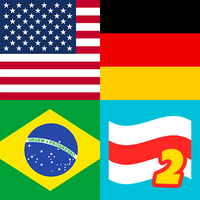在PC上解锁PlayStation VR2:综合指南
对于渴望探索Steamvr庞大图书馆的PS VR2所有者来说,旅程并不总是直接的。索尼(Sony)于去年秋天发行的60美元适配器弥合了差距,但设置并不总是直观的。本指南提供了详细的演练,可以解决潜在的障碍。
基本设备
在开始之前,请确保您有:
- PlayStation VR2耳机
- PlayStation VR2 PC适配器(包括交流适配器和USB 3.0 Type-A电缆)
- DisplayPort 1.4电缆(单独出售)
- PC上的免费USB 3.0 A端口(索尼警告延长电缆或外部轮毂,电动外部轮毂可能起作用)
- 蓝牙4.0功能(内置或通过外部适配器)
- 安装了Steam和Steamvr
- PlayStation VR2应用程序安装在Steam上
- 感官控制器(或索尼充电站)的两个USB-C充电端口和电缆

在继续之前,请使用Sony的官方PS VR2 PC适配器准备页面检查PC的兼容性。
分步连接
软件安装:安装Steam,SteamVr和PlayStation VR2应用程序。
蓝牙配对:在PC上启用蓝牙。在每个感官控制器上,按住PlayStation并创建按钮,直到灯光闪烁。将它们添加为PC上的蓝牙设备。如果在内置的蓝牙适配器上使用外部蓝牙适配器,请在设备管理器中禁用内部驱动程序。
适配器设置:将适配器连接到USB 3.0 Type-A端口,GPU上的DisplayPort 1.4端口和交流电源适配器。上电动机时,适配器的光将变成固体红色。将PS VR2耳机连接到适配器的USB-C端口。
可选:禁用硬件加速GPU调度:对于较新的GPU(例如NVIDIA RTX 40系列),在Windows Graphics设置中禁用此设置可能会提高稳定性。之后重新启动PC。
启动和设置: PS VR2耳机上的电源。启动SteamVr,将其设置为默认的OpenXR运行时。打开PlayStation VR2应用程序以更新控制器固件并配置您的播放区域,IPD和显示距离。
享受!设置完成后,您就可以玩Steamvr游戏了。
无适配器连接?
当前没有适配器的直接连接是不可靠的。虽然一些用户报告了具有Virtuallink和USB-C端口的某些2018年GPU(如通往VR的道路所指出的),但这不是保证的方法。适配器仍然是正式支持和最可靠的解决方案。